Cara Paling Diperlukan di WordPress – Tuts Singkat
Diterbitkan: 2018-11-14WordPress dikenal sebagai platform yang mudah digunakan dan benar-benar gratis untuk blogging. Namun, banyak pemilik situs web menggunakannya untuk menjalankan hampir semua jenis situs yang memungkinkan untuk hampir semua tujuan.
Sangat mungkin untuk membuat situs web promosi, kartu nama, toko online, atau apa pun menggunakan WordPress, tetapi semua ini memerlukan solusi tambahan seperti plugin dan add-on. Hanya dengan menginstal dan mengaktifkan plugin tertentu Anda dapat memperluas fungsionalitas default WP untuk mendapatkan lebih banyak kemungkinan pembuatan situs web.
Dengan demikian Anda dapat menemukan plugin untuk pengalihan URL, reset WordPress, menampilkan posting populer di beranda Anda, membuat formulir kontak, mendaftar dan formulir berlangganan, menambahkan spanduk dan munculan, membuat forum dan survei, dan banyak lagi.
Tentu saja, Anda dapat menemukan banyak tutorial tentang cara membuat sesuatu dengan WordPress, menerapkan fungsi dan kemungkinan baru dengan mengikuti beberapa langkah mudah, tetapi sebelum Anda mulai bekerja dengan plugin, alangkah baiknya jika Anda mempelajari semuanya tentang penggunaan dashboard WordPress itu sendiri. .
Sebagian besar menu dasbor benar-benar intuitif tetapi terkadang pemula memerlukan petunjuk atau panduan kecil tentang cara mencapai menu tertentu, menjalankan beberapa tugas khusus dengan postingan atau halaman, atau mengambil tindakan lain untuk mendapatkan tujuan yang pasti.
Dalam posting kompilasi saya hari ini, saya akan berbicara tentang beberapa tindakan yang paling dibutuhkan yang ingin dipelajari oleh banyak pengguna WordPress + Saya akan membagikan daftar tutorial yang telah saya buat untuk pemula selama setahun terakhir. Semua tutorial itu mengungkap kemungkinan WordPress itu sendiri tanpa plugin dan fungsionalitas tambahan.
Jadi ayo mulai!
Bagaimana cara mengubah warna teks posting atau halaman di WordPress?
Tidak masalah Anda menggunakan editor visual klasik atau Gutenberg, mengubah teks di pos atau halaman adalah tugas termudah. Cukup temukan Toggle Toolbar dan klik untuk membuka alat tambahan.
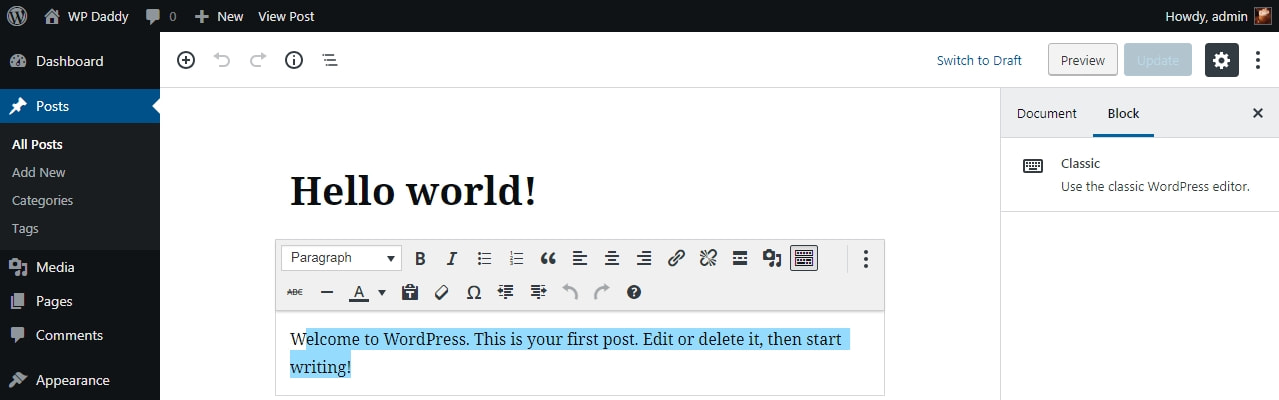
Temukan kotak drop-down warna teks 'A' dan perluas palet warna.
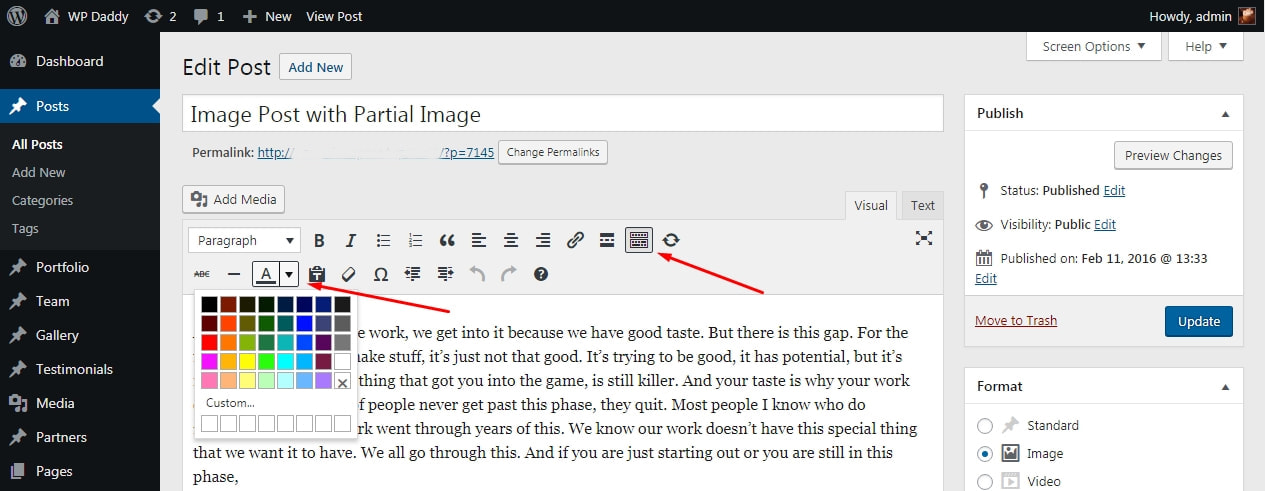
Sorot sepotong teks yang ingin Anda ubah dan pilih warna dari palet yang diberikan. Sekarang Anda sudah selesai!
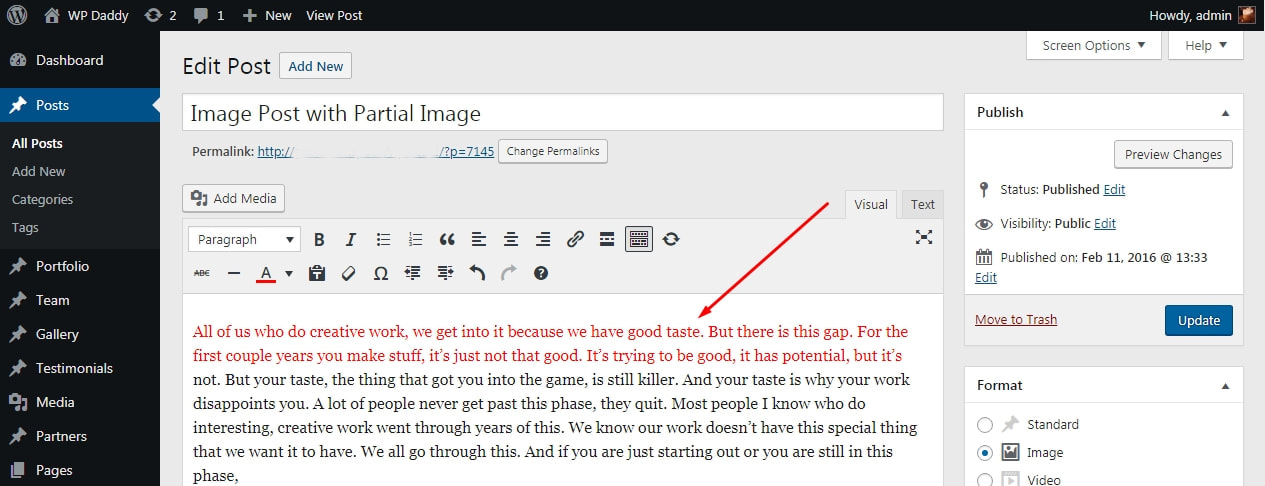
Bagaimana cara mengubah ukuran teks di posting atau halaman WordPress?
Ketika Anda pergi ke Halaman -> Tambah baru atau Posting -> Tambah Baru, Anda membuka editor visual untuk mulai mengedit teks Anda. Toolbar utama di atas area teks menyertakan kotak drop-down yang bertuliskan 'Paragraph'.
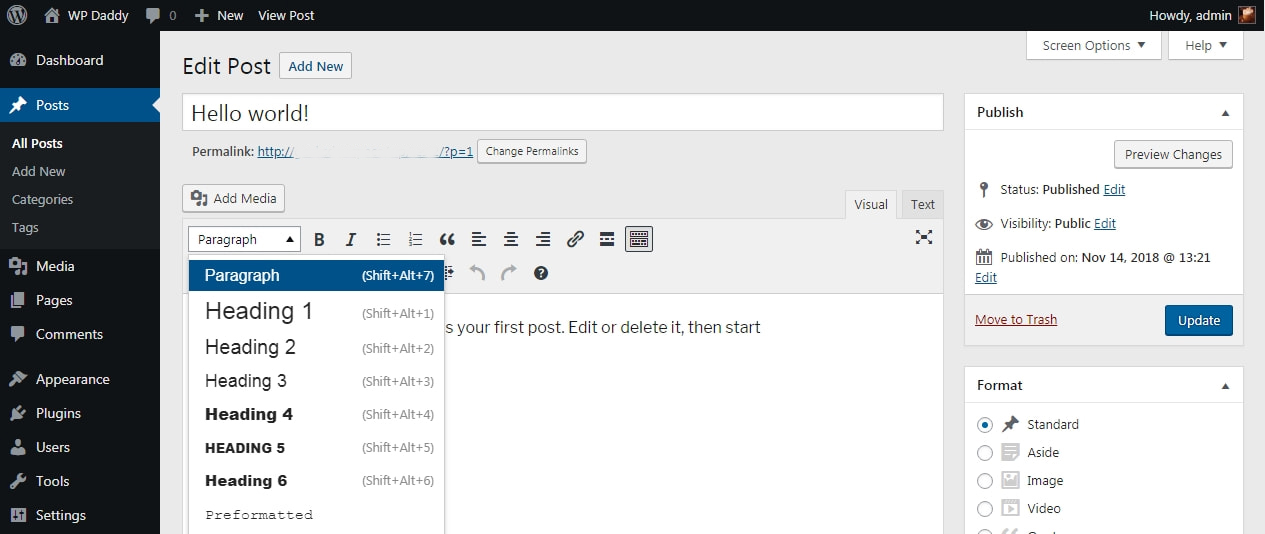
Perluas menu tarik-turun ini dan Anda akan melihat berbagai judul yang tersedia dalam daftar. Pilih judul apa saja untuk mengubah ukuran teks Anda dan membuatnya tebal.
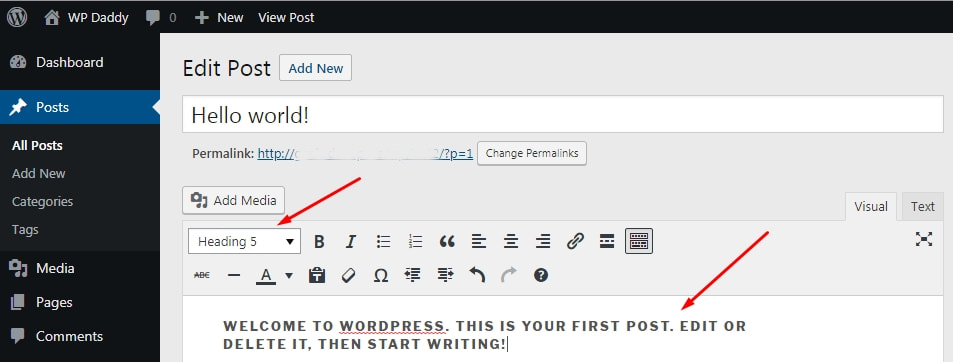
Bagaimana cara menemukan ID posting di WordPress?
Anda mungkin memerlukan ID posting saat memasukkan CSS khusus ke Customizer Anda untuk mengubah tampilan dan nuansa posting Anda. Saya telah membicarakan hal ini di artikel 'Gaya yang Berbeda dari Kustomisasi Situs WP' saya.
Ada dua cara termudah untuk menemukan ID posting di WordPress:
1. Buka Posting -> All Posts, arahkan kursor ke postingan mana pun dalam daftar dan lihat ke bawah halaman. Anda akan melihat kotak popup termasuk URL posting Anda dengan nomor tertentu yang terletak setelah entri 'post='. Ini adalah ID pos yang Anda cari.
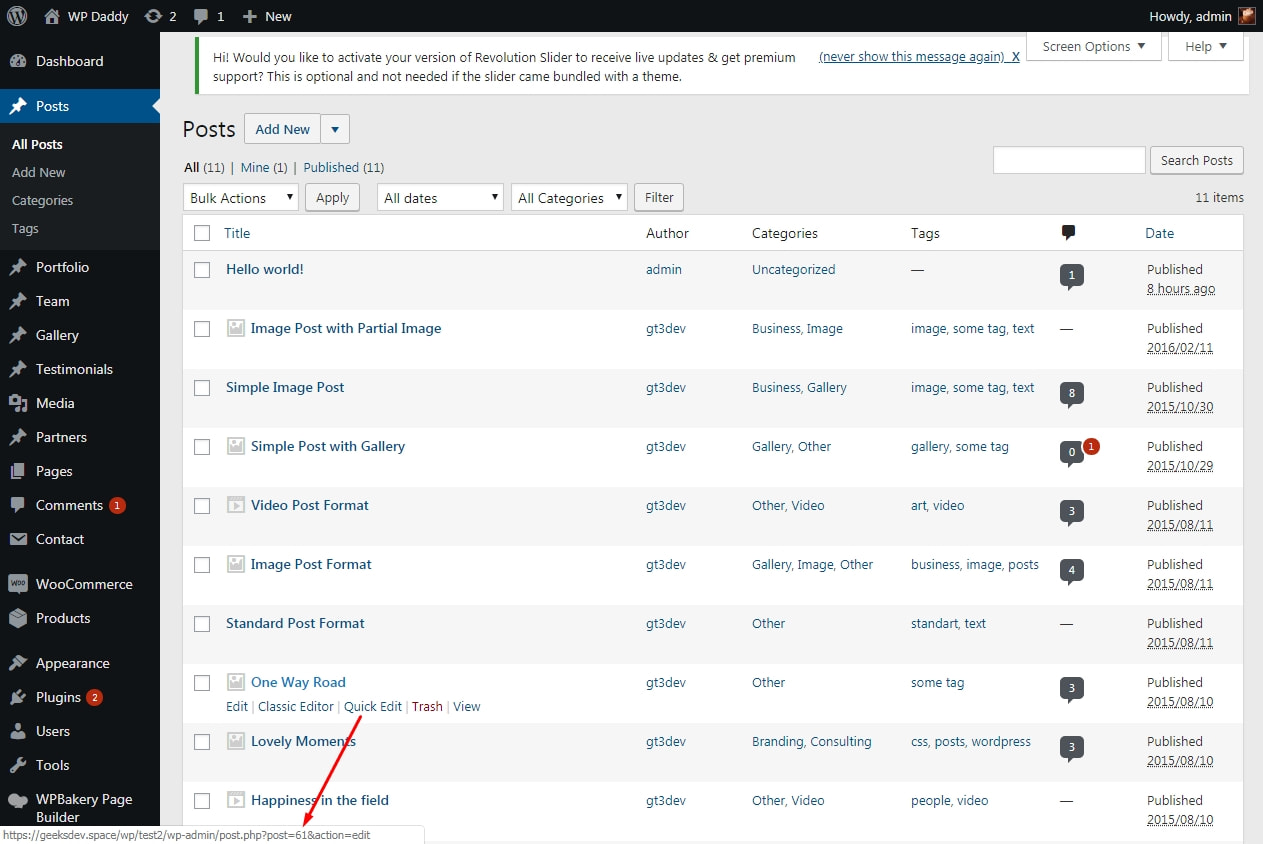
2. Buka postingan dengan mengarahkan kursor di bawah namanya dan mengklik tautan Edit. Saat Anda memasuki area pengeditan posting, lihat bilah URL browser Anda. ID posting ditunjukkan setelah entri 'post='.
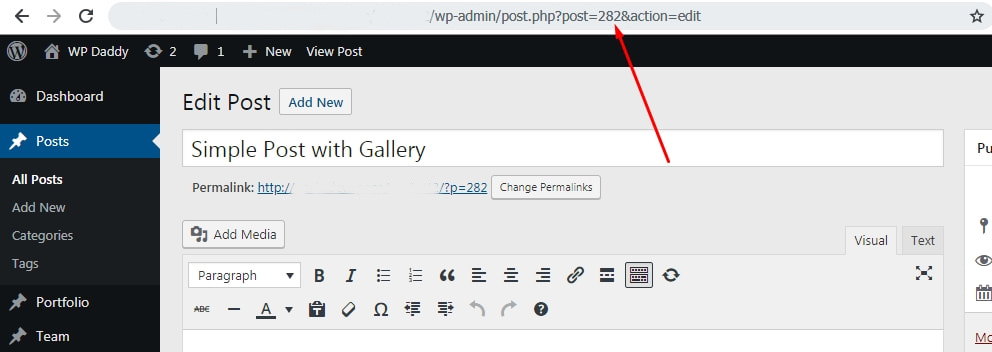
Seperti yang Anda lihat, semuanya mudah.
Bagaimana cara menambahkan widget di WordPress?
Jika Anda memerlukan bilah sisi agar terlihat di beranda situs web Anda, Anda tentu saja memerlukan beberapa widget untuk ditempatkan di dalamnya. Namun, Anda bebas menempatkan widget apa pun di footer atau header situs web Anda. Jadi bagaimana itu dibuat?
Pergi ke Appearance -> Widgets dan Anda akan melihat sejumlah widget yang tersedia untuk tema WP Anda yang sedang aktif. Seret widget apa pun yang Anda inginkan dan letakkan di area situs web yang Anda inginkan untuk menempatkan widget ini.
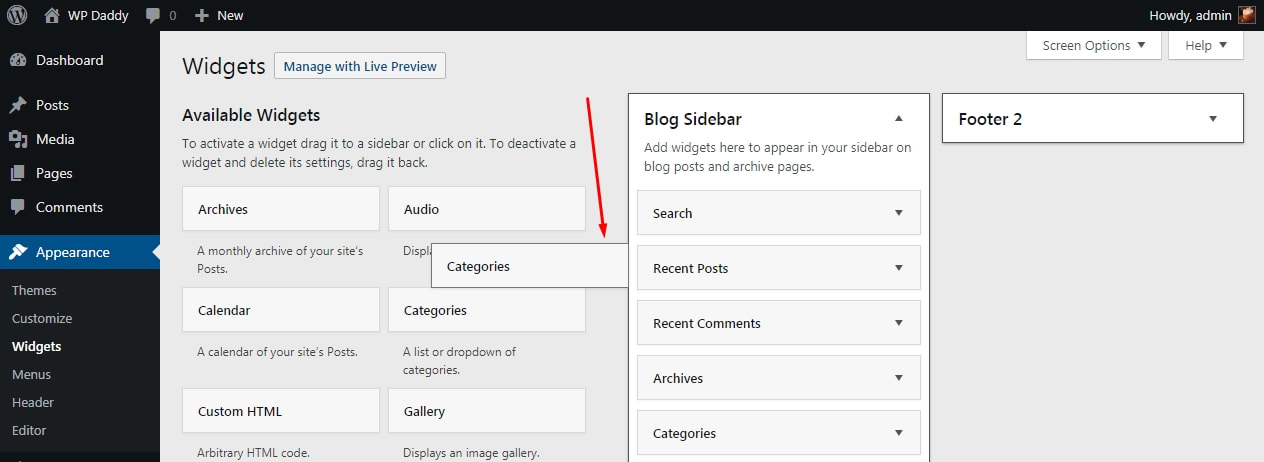

Setelah itu, Anda dapat mengedit widget Anda tergantung pada strukturnya dan kemudian menyimpannya. Semua mudah di sini.

Bagaimana cara mengelola komentar di WordPress?
Ketika pengunjung situs web Anda meninggalkan komentar di bawah kiriman, itu harus dimoderatori sebelumnya oleh Anda (admin situs web) sebelum ditayangkan. Jadi sampai Anda selesai, komentar akan hang di bagian Komentar di dasbor WordPress Anda.
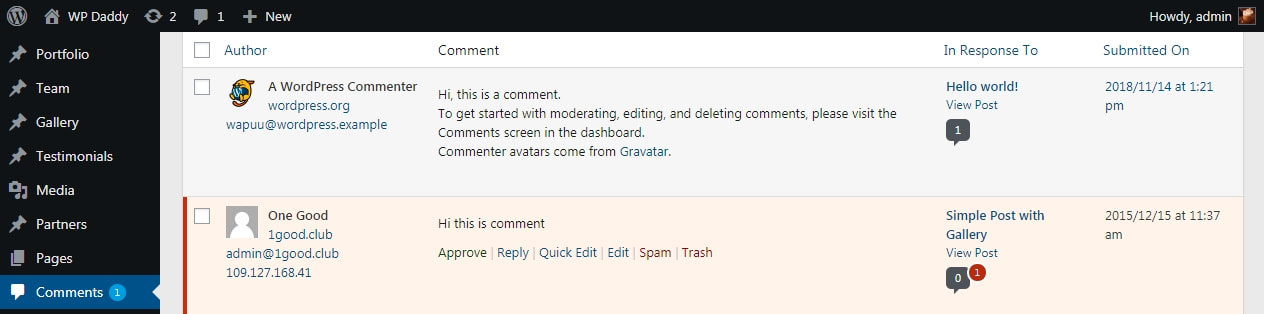
Arahkan kursor ke komentar dan Anda akan melihat daftar kemungkinan tindakan yang dapat Anda lakukan. Jadi Anda dapat menyetujui komentar untuk mempublikasikannya, mengeditnya, mengirimkannya ke folder spam atau membuangnya ke tempat sampah. Jika perlu, Anda dapat pergi ke folder Sampah dan kemudian memulihkan atau menghapus komentar secara permanen.
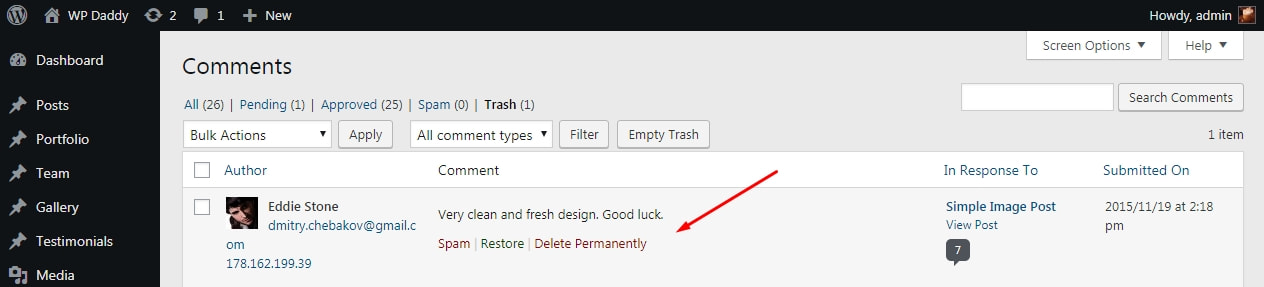
Jika komentar sudah diterbitkan tetapi Anda ingin membuatnya tidak terlihat di situs web Anda, Anda dapat mengeklik tautan 'Batalkan Persetujuan' untuk menyembunyikannya.
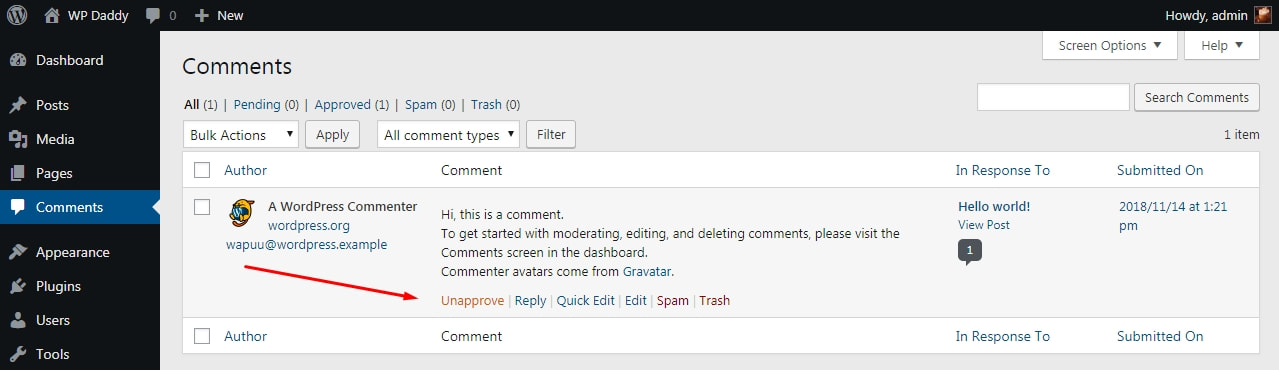
Bagaimana cara mengekspor konten dari WordPress?
Terkadang Anda perlu mengekspor semua konten dari situs WordPress Anda langsung ke folder lokal di PC Anda. Ini diperlukan untuk membuat cadangan dan memulihkan file WordPress setelah reset.
Silakan baca bagaimana dan mengapa melakukan reset di WordPress di sini.
Jadi pergi ke Alat -> Ekspor; centang jenis konten yang ingin Anda ekspor dan klik tombol 'Unduh File Ekspor'. Sekarang Anda dapat menemukan folder dengan file yang diekspor di PC Anda.
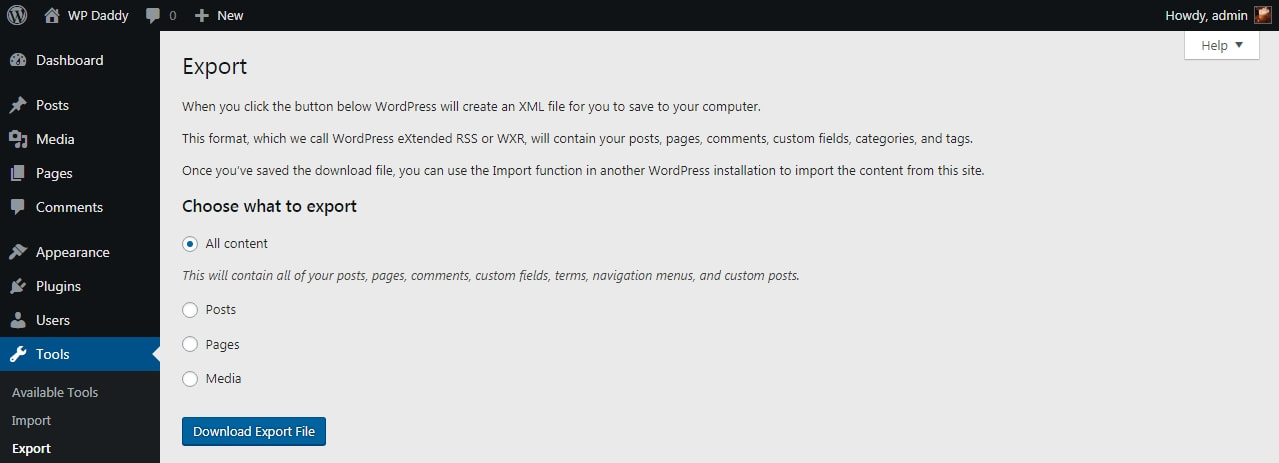
Dan panduan ini juga mengatakan cara mengimpor konten di WordPress:
Cara Mengekspor/Mengimpor Semua Konten di Situs Web WordPress
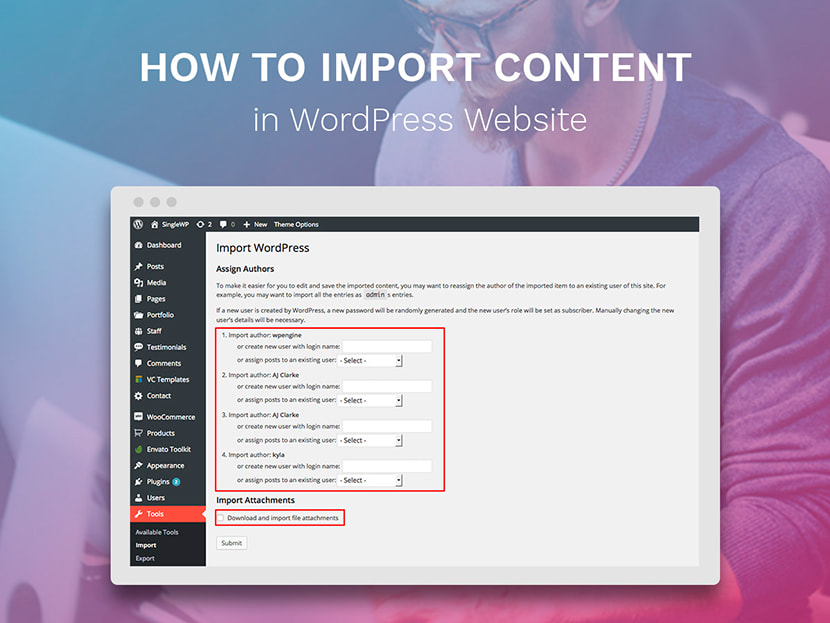
Silakan lihat beberapa tutorial WordPress bermanfaat lainnya:
Cara Menambahkan, Mengedit, Menghapus, dan Mengatur Kategori di WordPress
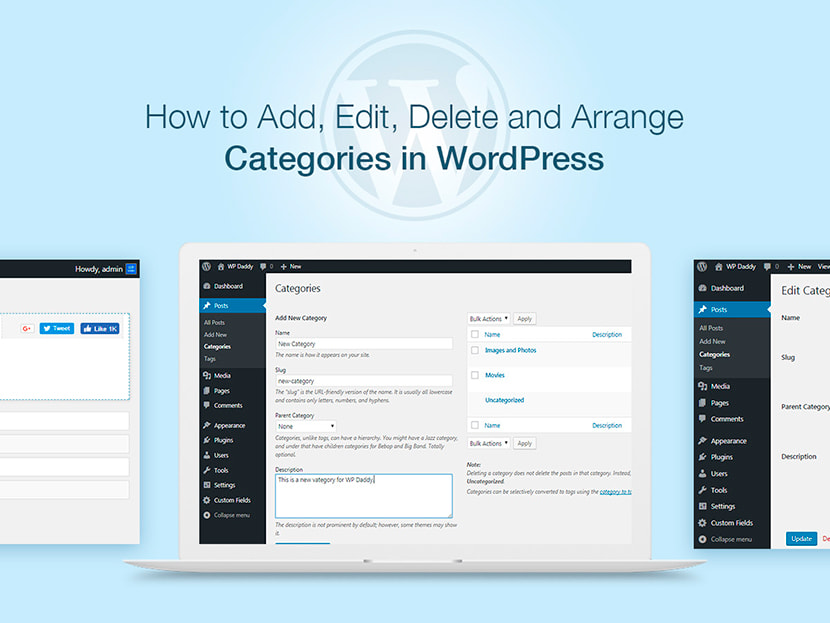
Cara Menambahkan, Mengedit, Menghapus, Mempratinjau, dan Memublikasikan Postingan di WordPress
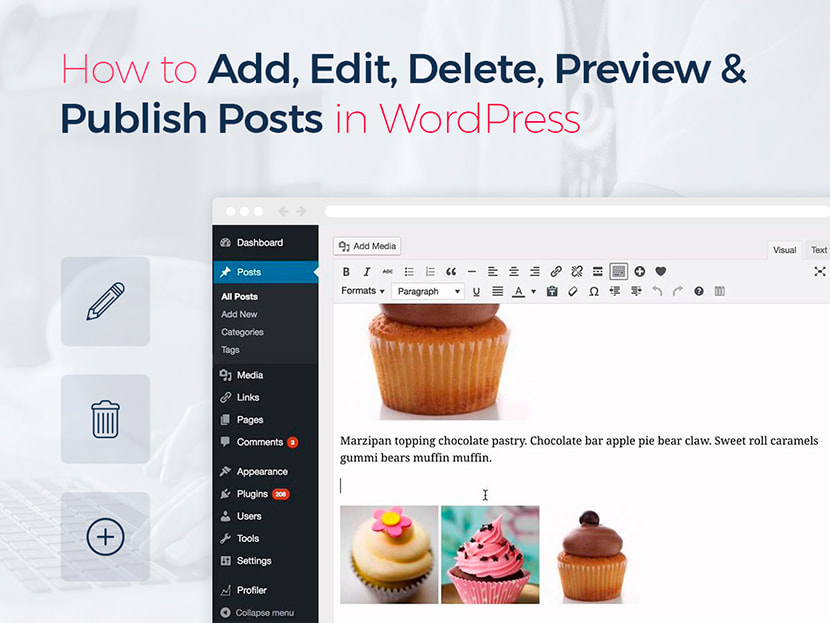
Cara Menambahkan, Mengedit, Menghapus, dan Memublikasikan Halaman di WordPress
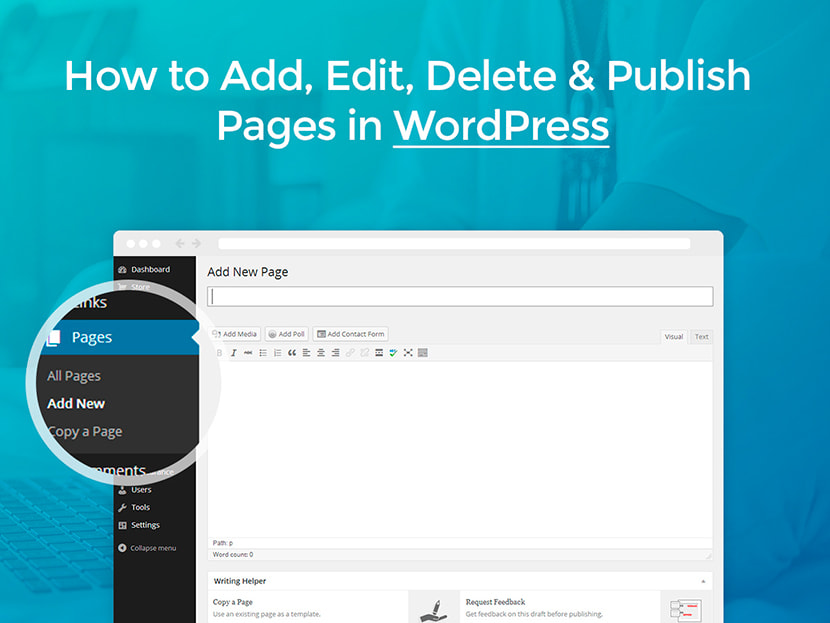
Cara Menambahkan Pengguna dan Mengelola Profil Pengguna di WordPress
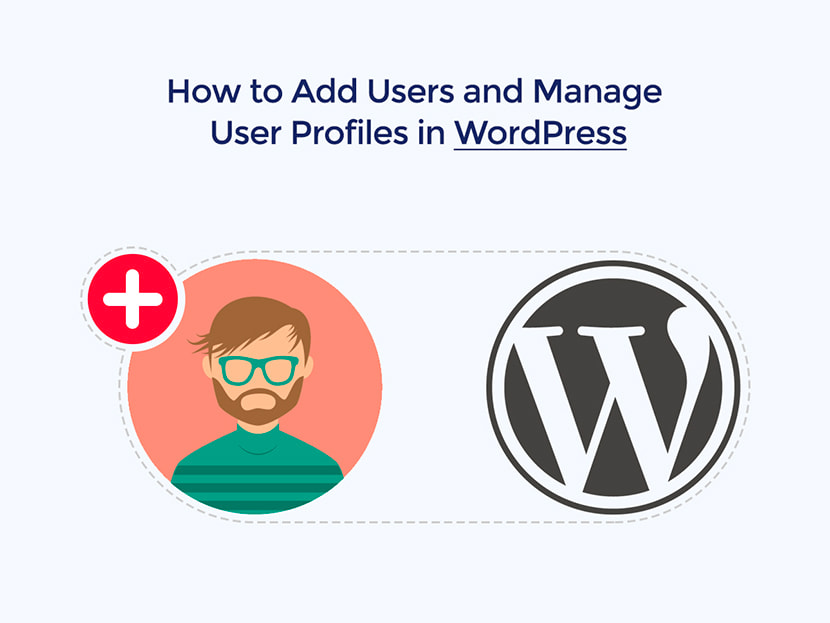
Cara Menambahkan Topik Baru di Menu Navigasi WP
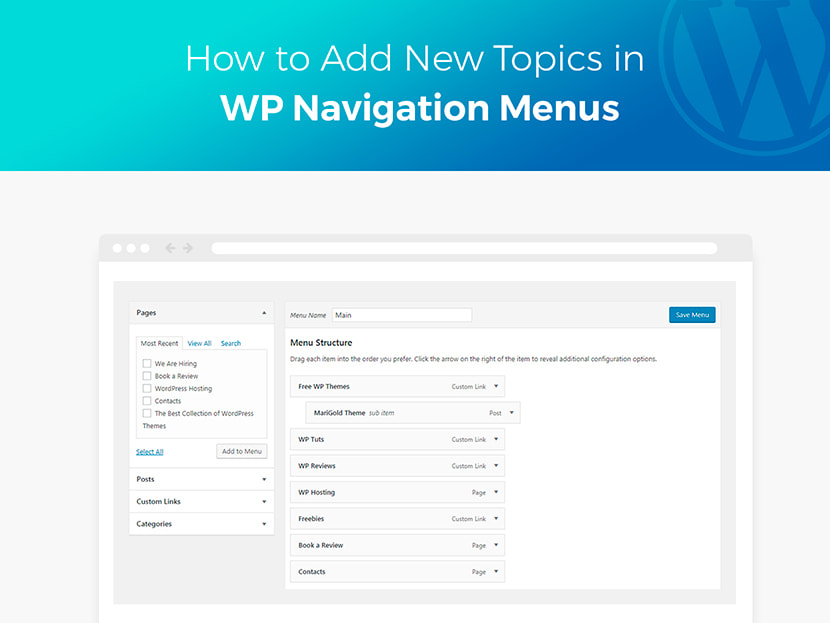
Cara Mengelola dan Menyesuaikan Tema WordPress
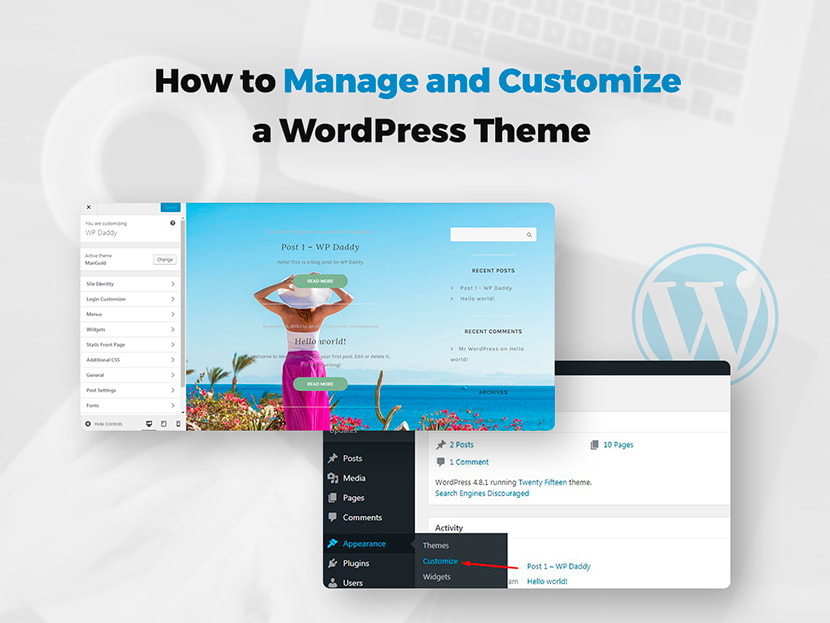
Cara Menambahkan Kategori ke Menu Navigasi WordPress
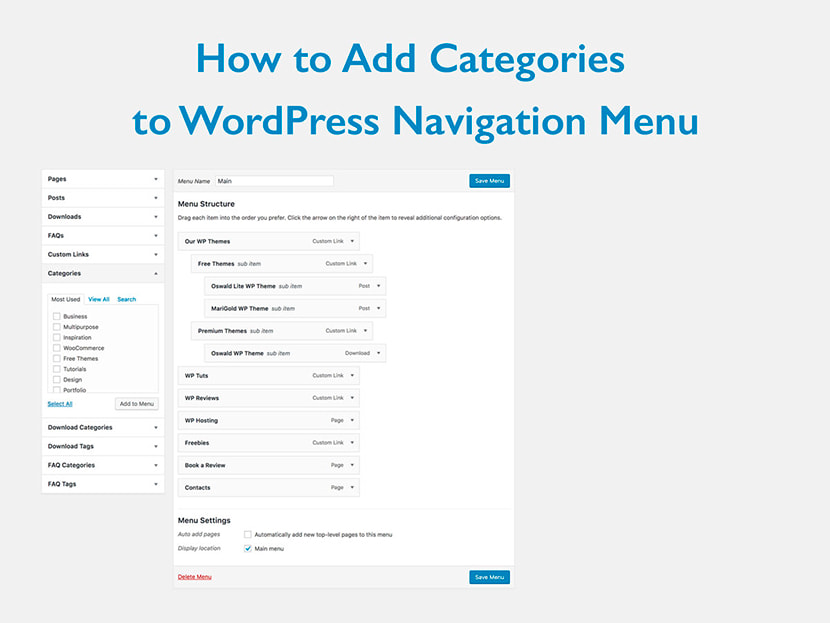
Cara Membuat Halaman Anak dan Kategori Anak di WordPress
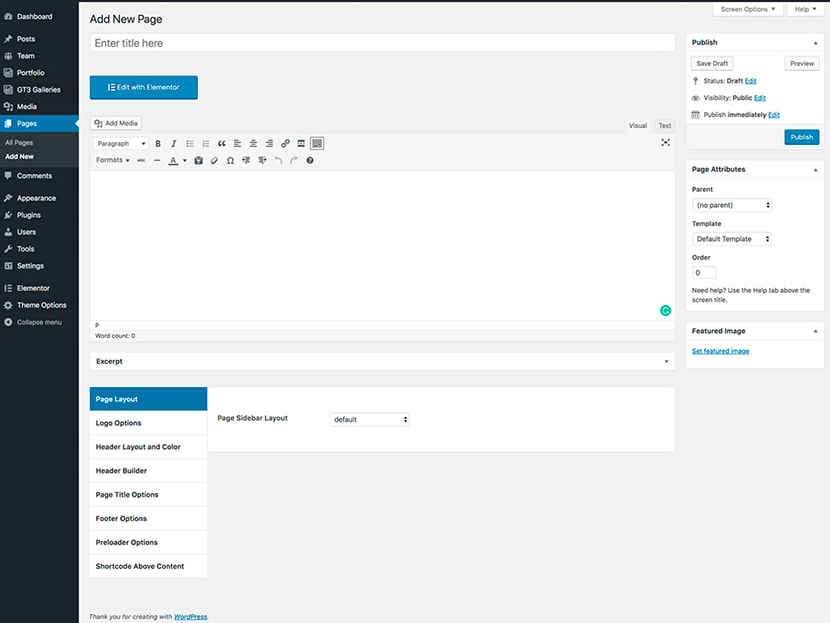
Cara Menambahkan Postingan ke Menu Navigasi WordPress
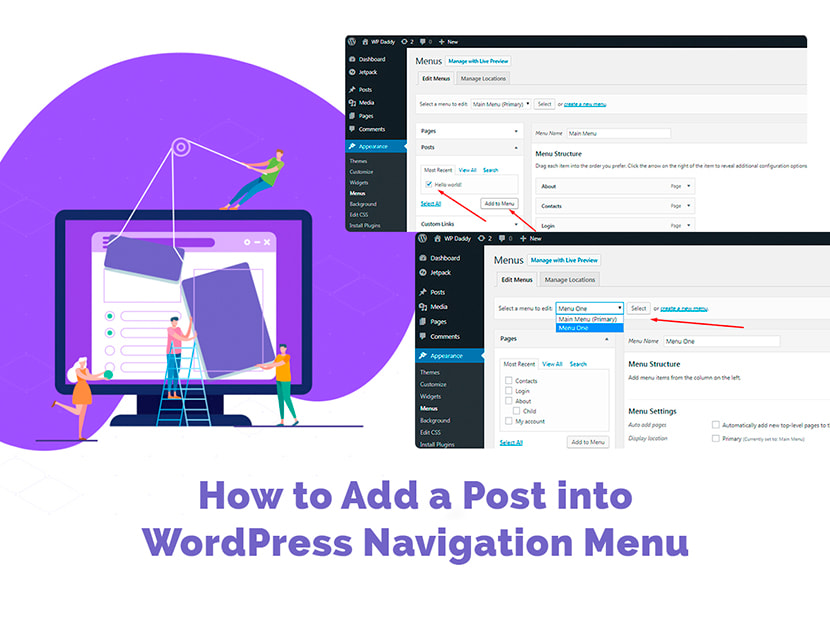
Cara Membuat Gambar Dapat Diklik di WordPress

Cara Mengubah Email Admin di WordPress
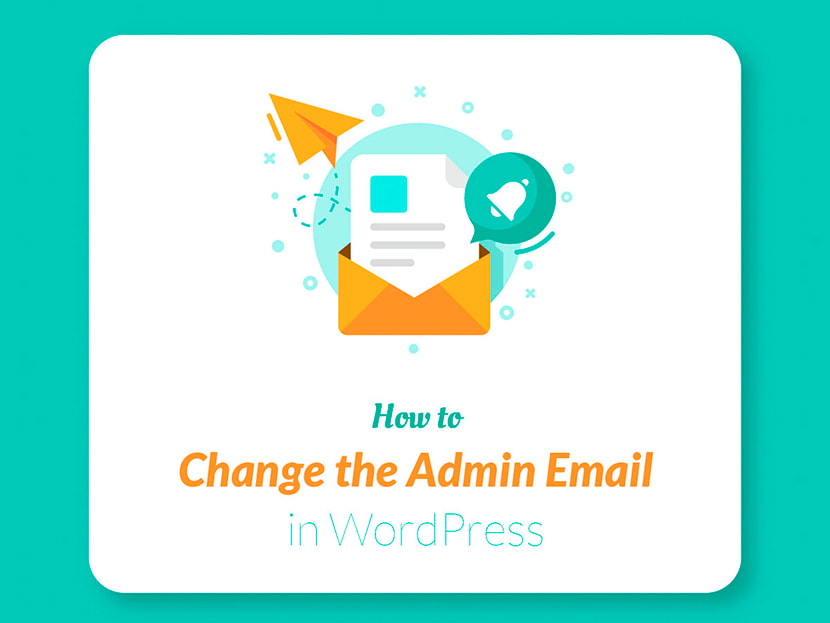
Anda juga dapat membaca tutorial ini untuk mempelajari cara menginstal WordPress secara manual dan menjalankan posting rincian ini untuk mengetahui cara menginstal dan mengaktifkan plugin di WordPress.
Apakah ada tuts lain yang harus saya tambahkan ke posting kompilasi ini? Mohon informasinya jika ada.
Milikmu,
Melani H.
